Google chrome Cast世界上最受歡迎的來自Google的流媒體設備允許免費在Smart TV上觀看互聯網視頻。此外,您可以在個人計算機或筆記本電腦上連接Chromecast,以將視頻像Android一樣流式傳輸到電視上。
但是一些用戶報告Chromecast 無法正常工作或通過Windows 10設備連接時無法正確連接。
對於其他一些用戶來說,“ chromecast在我的筆記本電腦上效果很好。然後,我得到了Windows 10更新(版本20H2),現在我的筆記本電腦不再能夠識別我的chromecast設備。我該怎麼辦?”
Chromecast無法正常工作或無法連接
有多種原因導致Chromecast停止工作或無法連接到WiFi網絡。例如不正確的網絡配置,安全軟件或防火牆阻止等。在這裡,您可以應用一些解決方案來解決此問題。
使chromecast順利工作的基本故障排除步驟
按照以下基本故障排除標準驗證Chromecast設置後,Chromecast可以很好地工作 :
- 確保您的Chromecast設備正確設置
- 嘗試使用Google Home應用投射設備
- 至少必須存在2.4 GHz頻段,Chrome投射設備才能正常工作
- 您還應該嘗試通過其他設備投射chrome,這涉及使用智能手機以外的其他筆記本電腦。如果其他設備在投射過程中正常工作,則表明僅在您的設備上存在問題。
1)確保您的計算機與Chromecast設備位於同一網絡上。
2)確認您的Chrome瀏覽器是最新的。要檢查版本號,請在搜索欄中輸入about:// chrome。如果需要更新瀏覽器,請點擊更新Google Chrome,以將 您的Chrome瀏覽器更新 到最新版本。
3)斷開與虛擬專用網絡(VPN)或代理服務器的連接。Chromecast設備無法通過這些網絡與筆記本電腦通信。如果您需要幫助,請與您的服務提供商聯繫以獲取指導。
4)確保防火牆/防病毒軟件是最新的,並且不會阻止與Chromecast設備的連接。防火牆:如果您要租用無線路由器,請聯繫您的互聯網提供商。如果您購買了路由器,請檢查網絡防火牆設置。
5)斷開路由器和Chromecast設備的電源約2分鐘,以重新啟動它們。另外,重新啟動投射設備(筆記本電腦/ PC)。
開啟網絡發現
- 打開開始菜單>鍵入網絡狀態 ,然後單擊網絡狀態。
- 轉到 網絡和共享中心,然後更改高級共享設置。
- 在此確保 已選中“打開網絡發現” 和“ 打開文件和打印機共享”選項
- 重新啟動Windows 10計算機,然後重試。
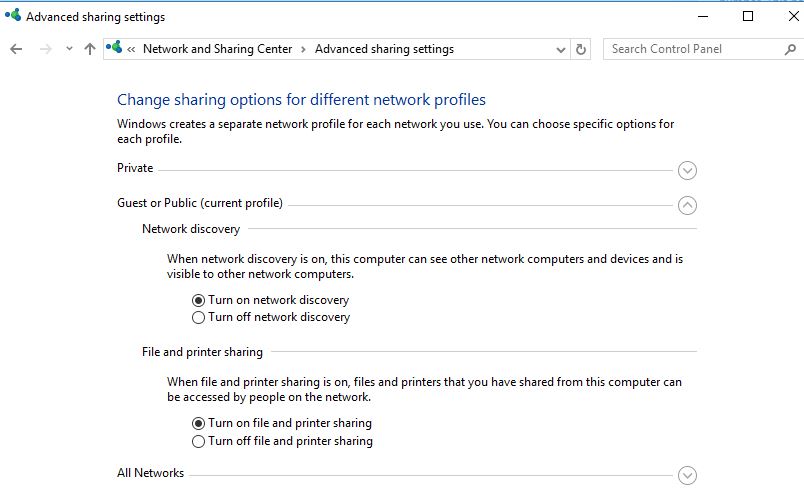
開始媒體共享
有時,系統會自動阻止其媒體共享和所有無線文件共享功能,因此大多數面對Chromecast的人無法正常工作。
使用services.msc打開Windows服務控制台
- 找到Windows Media Player網絡共享服務,右鍵單擊它並啟動該服務。
- 如果服務已經在運行,請右鍵單擊並選擇重新啟動服務。
- 應用並確定以保存更改,現在檢查chrome cast是否正常工作。
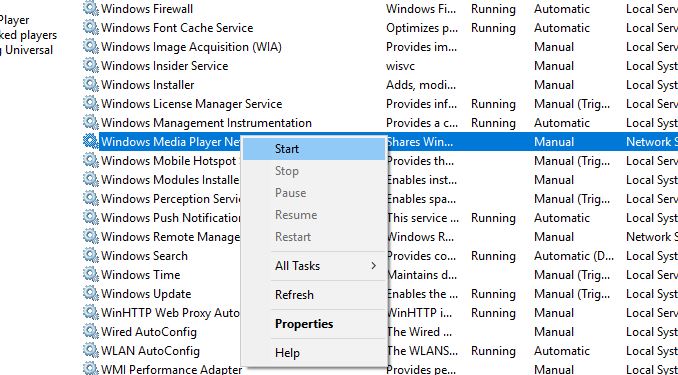
恢復出廠設置的Chrome Cast設備
有時,此問題令人頭疼,剩下的唯一解決方案是恢復出廠設置。要重置Chromecast設備,只需要做的是,按住Chromecast上的按鈕(在電源附近)幾秒鐘,直到電源指示燈閃爍。您的Chromecast設備將自動重啟,這將解決Chromecast無法正常工作的問題。

- 檢查設備的電源是否正確,因為在某些情況下,關閉電視後會切斷電源。這是造成鉻鑄件無法正常工作的主要原因。
- 很多時候,您的Chromecast加密狗無法正常工作,在這種情況下,只需拔下並再次插入加密狗就可以解決問題。
- 很多時候,不良的Wi-Fi信號也會導致問題,因此在進行投射之前,請確保您的互聯網連接設置正確
這些提示是否有助於“修復Chromecast在Windows 10上不起作用”?哪個選項適合您?讓我們知道。

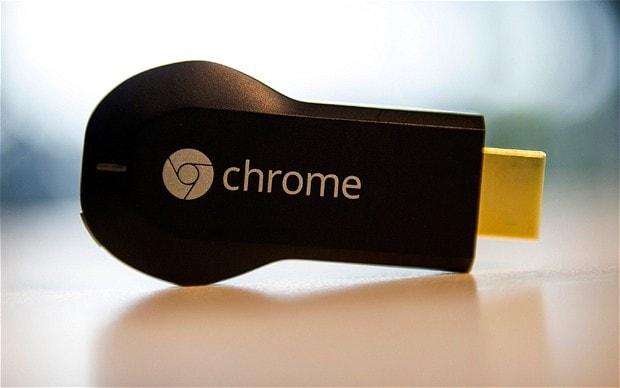




![[已修復] Microsoft Store無法下載應用程序和遊戲](https://oktechmasters.org/wp-content/uploads/2022/03/30606-Fix-Cant-Download-from-Microsoft-Store.jpg)
![[已修復] Microsoft Store無法下載和安裝應用程式](https://oktechmasters.org/wp-content/uploads/2022/03/30555-Fix-Microsoft-Store-Not-Installing-Apps.jpg)

